Win10 系统如何解决CPU使用率高
win10CPU占用率很高解决方法

win10CPU占用率很高解决方法在体验win10系统过程中,却发现CPU的占用率很高,严重影响了系统的运行速度。
今天店铺就和大家说说快速解决win10系统CPU 使用率过高的妙招。
win10CPU占用率很高解决方法一:修改注册表法1首先,我们可以尝试修改一下注册表,在电脑桌面上按下Windows徽标键+R键,打开运行菜单命令,然后输入“regedit”,打开注册表编辑器。
2打开注册表编辑器之后,在左侧栏目中依次双击打开并定位到:HKEY_LOCAL_MACHINE\SYSTEM\CurrentControlSet\Services\Ti meBroker项。
3双击打开TimeBroker项,然后在打开的页面中找到start,将其数值由3改为4,然后点击”确定“按钮保存该设置。
win10CPU占用率很高解决方法二:修改Windows更新设置1Windows系统更新的方式是影响CPU占用率居高不下的一个重要因素,因此我们可以点击进入”系统设置-更新和安全“设置中更改一些设置。
2在系统更新设置页面中,点击Windows更新选项,然后点击”高级选项“设置,点击”选择如何提供更新“按钮功能。
3接下来,我们会看到Win10系统默认在更新下载完毕之后会自动上传,因为Win10系统的更新下载是基于P2P的,所以我们要将该按钮开关关闭,以便节约CPU的资源占用。
win10CPU占用率很高解决方法三:关闭Win10系统的通知功能1在这个步骤中,我们可以尝试关闭Win10系统的系统通知功能来释放系统CPU的压力,具体我们需要打开系统设置页面,选择”系统“菜单选项。
2在系统设置页面中,我们需要选择”通知和操作选项“,打开Windows通知功能,然后更改有关设置选项。
3在通知栏设置页面中,我们需要关闭Windows系统的提示开关,因为来自Win10系统自身的通知都有可能会占用不少的CPU。
win10CPU占用率很高解决方法四:关闭Windows聚焦(Spotlight)功能在Windows 10家庭高级版系统中,提供了Windows聚焦(Spotlight)功能,如果开启了这个功能,那么会在一定程度上给CPU 带来压力,所以我们需要将其关闭。
Win10CPU占用率过高怎么办
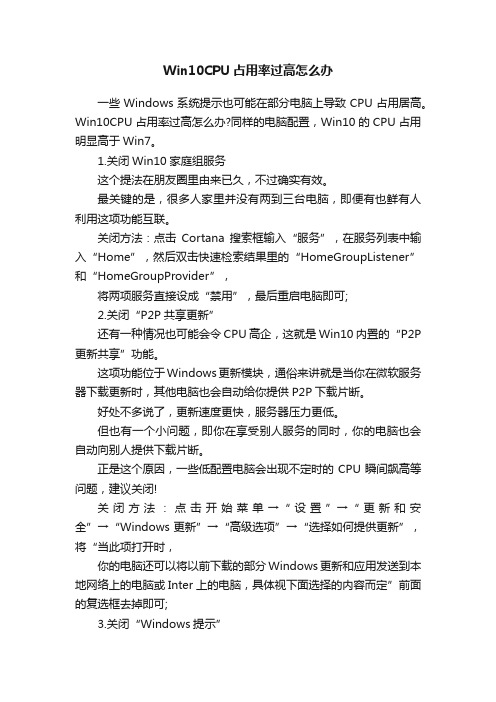
Win10CPU占用率过高怎么办一些Windows系统提示也可能在部分电脑上导致CPU占用居高。
Win10CPU占用率过高怎么办?同样的电脑配置,Win10的CPU占用明显高于Win7。
1.关闭Win10家庭组服务这个提法在朋友圈里由来已久,不过确实有效。
最关键的是,很多人家里并没有两到三台电脑,即便有也鲜有人利用这项功能互联。
关闭方法:点击Cortana搜索框输入“服务”,在服务列表中输入“Home”,然后双击快速检索结果里的“HomeGroupListener”和“HomeGroupProvider”,将两项服务直接设成“禁用”,最后重启电脑即可;2.关闭“P2P共享更新”还有一种情况也可能会令CPU高企,这就是Win10内置的“P2P 更新共享”功能。
这项功能位于Windows更新模块,通俗来讲就是当你在微软服务器下载更新时,其他电脑也会自动给你提供P2P下载片断。
好处不多说了,更新速度更快,服务器压力更低。
但也有一个小问题,即你在享受别人服务的同时,你的电脑也会自动向别人提供下载片断。
正是这个原因,一些低配置电脑会出现不定时的CPU瞬间飙高等问题,建议关闭!关闭方法:点击开始菜单→“设置”→“更新和安全”→“Windows更新”→“高级选项”→“选择如何提供更新”,将“当此项打开时,你的电脑还可以将以前下载的部分Windows更新和应用发送到本地网络上的电脑或Inter上的电脑,具体视下面选择的内容而定”前面的复选框去掉即可;3.关闭“Windows提示”一些Windows系统提示也可能在部分电脑上导致CPU占用居高。
如果你对Win10已经非常熟悉,或者不喜欢那些锣碌母髦痔崾荆?部梢允宰沤??乇眨?凑?鼓芑指床皇?关闭方法:点击开始菜单→“设置”→“系统”→“通知和*作”,将其中的相关提示按钮全部关闭即可;4.关闭“Windows聚焦”Windows聚焦(Spotlight)是Win10中一项很好玩的功能,开启后Windows10会在后台自动下载最新的锁屏,让你的每一次登录都不一样。
针对win10电脑卡顿、CPU使用率过高的8个处理方法
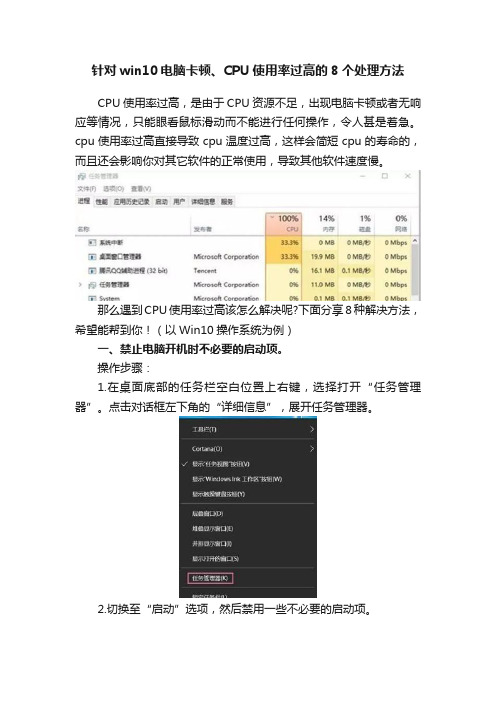
针对win10电脑卡顿、CPU使用率过高的8个处理方法CPU使用率过高,是由于CPU资源不足,出现电脑卡顿或者无响应等情况,只能眼看鼠标滑动而不能进行任何操作,令人甚是着急。
cpu使用率过高直接导致cpu温度过高,这样会简短cpu的寿命的,而且还会影响你对其它软件的正常使用,导致其他软件速度慢。
那么遇到CPU使用率过高该怎么解决呢?下面分享8种解决方法,希望能帮到你!(以Win10操作系统为例)一、禁止电脑开机时不必要的启动项。
操作步骤:1.在桌面底部的任务栏空白位置上右键,选择打开“任务管理器”。
点击对话框左下角的“详细信息”,展开任务管理器。
2.切换至“启动”选项,然后禁用一些不必要的启动项。
二、在任务管理器中结束占用率过高的进程。
按上面的步骤打开启动任务管理器,接着切换到“进程”项,查看进程,如出现占用率高的项就将其结束掉。
如图:三、关闭电脑上不必要的应用效果。
操作步骤:1、右击桌面上的此电脑图标,选择属性,然后点击左侧的“高级系统设置”。
2、点击“性能”下面的设置按钮,取消勾选一些没有用的视觉特效。
四、禁用DiagTrack服务。
操作步骤:1、使用组合键Win R打开运行窗口,在窗口中输入“services.msc”命令,点击确定调出服务窗。
2、调出服务窗口后,接着找到Connected User Experiencesand Telemetry并双击打开,将启动类型设置为“禁用”,并停止该服务。
PS:DiagTrack服务专用收集用户信息,美其名曰可以帮助改善用户体验,这个服务是用来服务跟踪诊断的,就是在咱们使用系统的时候不停地收集系统信息,是微软的一个搜集工具而已。
在很多情况下,CPU的高占用率就是它搞的鬼。
这个服务目前改名称了,叫Connected User Experiences and Telemetry,默认是开机自启动的。
五、关闭P2P分享导致CPU占用的另一个原因可能是后台用于更新的P2P分享服务,你可以选择关闭这个服务。
win10系统CPU占用率80%怎么解决
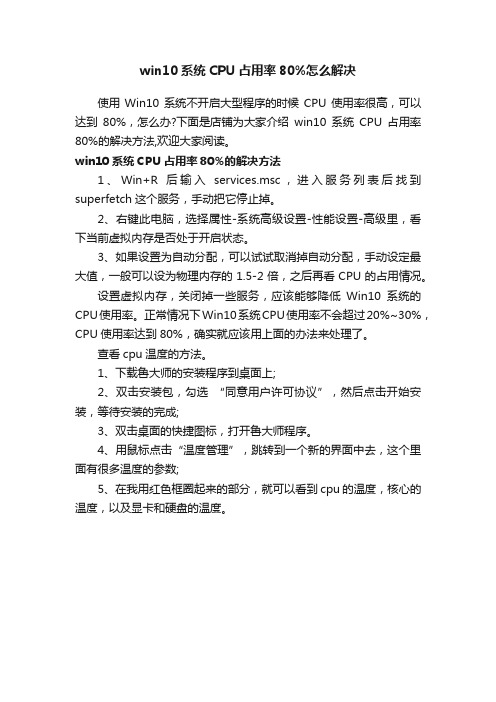
win10系统CPU占用率80%怎么解决
使用Win10系统不开启大型程序的时候CPU使用率很高,可以达到80%,怎么办?下面是店铺为大家介绍win10系统CPU占用率80%的解决方法,欢迎大家阅读。
win10系统CPU占用率80%的解决方法
1、Win+R后输入services.msc,进入服务列表后找到superfetch这个服务,手动把它停止掉。
2、右键此电脑,选择属性-系统高级设置-性能设置-高级里,看下当前虚拟内存是否处于开启状态。
3、如果设置为自动分配,可以试试取消掉自动分配,手动设定最大值,一般可以设为物理内存的1.5-2倍,之后再看CPU的占用情况。
设置虚拟内存,关闭掉一些服务,应该能够降低Win10系统的CPU使用率。
正常情况下Win10系统CPU使用率不会超过20%~30%,CPU使用率达到80%,确实就应该用上面的办法来处理了。
查看cpu温度的方法。
1、下载鲁大师的安装程序到桌面上;
2、双击安装包,勾选“同意用户许可协议”,然后点击开始安装,等待安装的完成;
3、双击桌面的快捷图标,打开鲁大师程序。
4、用鼠标点击“温度管理”,跳转到一个新的界面中去,这个里面有很多温度的参数;
5、在我用红色框圈起来的部分,就可以看到cpu的温度,核心的温度,以及显卡和硬盘的温度。
如何解决win10开机内存和cpu占用过高

如何解决win10开机内存和cpu占用过高距离win 10取消免费升级已经过去一段时间了,很多人升级Win10系统后在使用的过程中,发现Win10有的时候占用内存很大,系统有时很卡反映特别慢,严重影响了电脑使用体验。
那么遇到这种情况时,那么有没有好的办法解决呢?下面就让小编给大家说一下如何解决win10开机内存和cpu占用过高吧。
解决win10开机内存和cpu占用的方法关闭Defender防护首选右键单击开始菜单,调出“运行”输入框(或者使用快捷键win+r),如图:2在“运行”输入框中输入“gpedit.msc”,打开“组策略编辑器”如图:在组策略编辑器中,找到“计算机配置”—“windows组件”,如图:在“windows 组件”中找到“Windows Defender”,选择右侧的“关闭Windows Defender”,如图:双击“Windows Defender”,在弹出的对话框中,选择“已启动”,单击确定退出,如图:禁用Diagnostics服务右键单击“此电脑”,选择“管理”,如图:进入“计算机管理”选项,选择“服务和应用程序”,选择右侧的“服务”(或者在Cortana中输入"Services",开启服务)。
如图:进入“服务管理窗口”,找到“DiagTrack Diagnostics Tracking Service ”等如图红框中三个服务,如图:分别双击打开设置,停止该服务并设置启动类型为“禁用”。
如图:在“服务管理窗口”中找到“Superfetch”,选项,如图:双击打开“Superfetch”设置,在弹出的属性菜单页面设置中将其设置为”自动延迟“,并点击确定按钮。
如图:如何解决win10开机内存和cpu占用过高相关文章:1.win10系统CPU使用率过高的解决方法2.win10cpu占用过高解决办法3.window10电脑内存占用高怎么处理4.Win10 CPU占用资源太高运行卡怎么解决5.win10系统cpu占用过高怎么办6.如何解决win10系统CPU使用率过高7.win10系统开机后内存占用率高怎么办。
CPU使用频率高怎么办
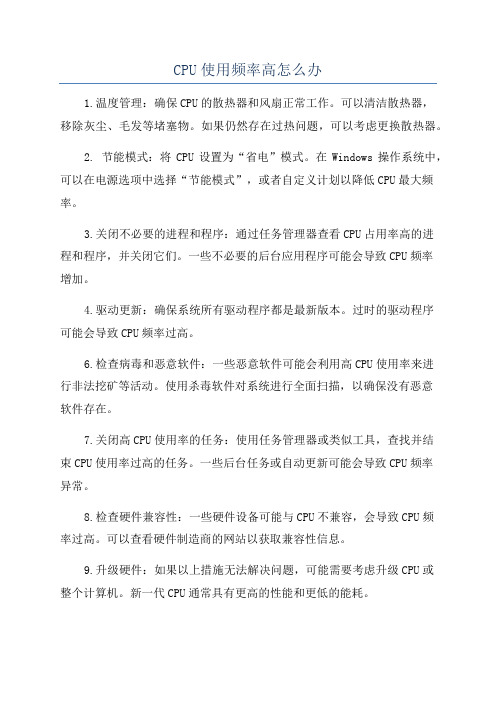
CPU使用频率高怎么办
1.温度管理:确保CPU的散热器和风扇正常工作。
可以清洁散热器,
移除灰尘、毛发等堵塞物。
如果仍然存在过热问题,可以考虑更换散热器。
2. 节能模式:将CPU设置为“省电”模式。
在Windows操作系统中,可以在电源选项中选择“节能模式”,或者自定义计划以降低CPU最大频率。
3.关闭不必要的进程和程序:通过任务管理器查看CPU占用率高的进
程和程序,并关闭它们。
一些不必要的后台应用程序可能会导致CPU频率
增加。
4.驱动更新:确保系统所有驱动程序都是最新版本。
过时的驱动程序
可能会导致CPU频率过高。
6.检查病毒和恶意软件:一些恶意软件可能会利用高CPU使用率来进
行非法挖矿等活动。
使用杀毒软件对系统进行全面扫描,以确保没有恶意
软件存在。
7.关闭高CPU使用率的任务:使用任务管理器或类似工具,查找并结
束CPU使用率过高的任务。
一些后台任务或自动更新可能会导致CPU频率
异常。
8.检查硬件兼容性:一些硬件设备可能与CPU不兼容,会导致CPU频
率过高。
可以查看硬件制造商的网站以获取兼容性信息。
9.升级硬件:如果以上措施无法解决问题,可能需要考虑升级CPU或
整个计算机。
新一代CPU通常具有更高的性能和更低的能耗。
CPU占用率高的九种解决方法

CPU占用率高的九种解决方法1.结束占用CPU的进程:通过任务管理器或资源监视器等系统工具可以查看当前运行的进程并结束占用CPU较高的进程。
2.更新驱动程序:可能是一些驱动程序过时或不兼容导致CPU占用率上升,此时应及时更新相关的驱动程序。
3.停用不必要的启动程序:有些启动程序会在系统启动时调用大量资源,导致CPU占用率上升。
在系统设置中可以禁用这些不必要的启动程序。
4.清理磁盘空间:如果磁盘空间过低,可能会导致系统运行缓慢,从而导致CPU占用率上升。
定期清理磁盘空间可以帮助解决这个问题。
5.扫描病毒:恶意软件或病毒可能会占用大量的CPU资源。
及时进行杀毒扫描可以帮助解决这个问题。
6.调整电源选项:在电脑插入电源时,可以将性能模式调整为“高性能”,以确保CPU 可以正常运行。
7.减少后台运行的程序:有些程序会在后台运行并占用大量资源,通过结束这些后台程序可以有效地降低CPU占用率。
8.删除或禁用不必要的扩展插件:一些浏览器扩展插件可能会在后台占用大量的资源,禁用或删除这些插件可以降低CPU占用率。
9.升级硬件:如果以上方法无法解决高CPU占用率问题,可能是硬件配置过低导致。
此时可以考虑升级硬件,如增加内存或更换更快的处理器。
总结起来,解决高CPU占用率问题需要综合考虑多个因素,并根据具体情况采取相应的措施。
通过结束占用CPU的进程、更新驱动程序、停用不必要的启动程序、清理磁盘空间、扫描病毒、调整电源选项、减少后台运行的程序、删除或禁用不必要的扩展插件以及升级硬件等方法可以有效地降低CPU占用率,提高系统的性能。
win10cpu占用率100
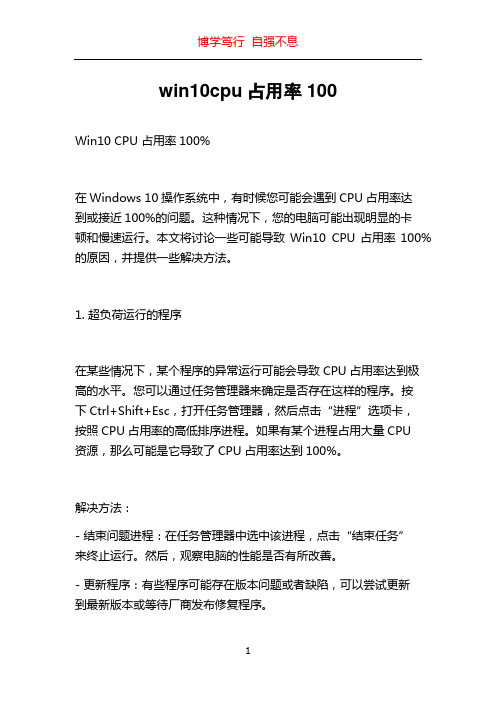
win10cpu占用率100Win10 CPU 占用率100%在Windows 10操作系统中,有时候您可能会遇到CPU占用率达到或接近100%的问题。
这种情况下,您的电脑可能出现明显的卡顿和慢速运行。
本文将讨论一些可能导致Win10 CPU占用率100%的原因,并提供一些解决方法。
1. 超负荷运行的程序在某些情况下,某个程序的异常运行可能会导致CPU占用率达到极高的水平。
您可以通过任务管理器来确定是否存在这样的程序。
按下Ctrl+Shift+Esc,打开任务管理器,然后点击“进程”选项卡,按照CPU占用率的高低排序进程。
如果有某个进程占用大量CPU资源,那么可能是它导致了CPU占用率达到100%。
解决方法:- 结束问题进程:在任务管理器中选中该进程,点击“结束任务”来终止运行。
然后,观察电脑的性能是否有所改善。
- 更新程序:有些程序可能存在版本问题或者缺陷,可以尝试更新到最新版本或等待厂商发布修复程序。
2. 病毒或恶意软件恶意软件或病毒可能会对系统产生严重影响,导致CPU占用率升高。
如果您的电脑没有经过及时的安全检查和杀毒软件的保护,那么很有可能是病毒或恶意软件造成了高CPU占用率。
解决方法:- 运行杀毒软件:运行您的杀毒软件进行全面扫描,杀除潜在的病毒和恶意软件。
- 安装防火墙:考虑安装防火墙软件来保护您的计算机免受未经授权的访问。
3. 过多的后台进程有些应用程序在后台运行时会不断消耗系统资源,这可能会导致CPU占用率达到100%。
这些后台进程可能是操作系统的自带应用、第三方应用的更新程序或其他系统任务。
解决方法:- 禁用不必要的启动项:在任务管理器的“启动”选项卡中,禁用那些不需要在系统启动时自动运行的应用程序。
这可以减轻系统负担,降低CPU占用率。
- 管理后台进程:打开任务管理器,点击“进程”选项卡,并根据CPU占用率的高低排序进程。
禁用不必要的后台进程,以提高系统的整体性能。
4. 过时的驱动程序过时的驱动程序可能会导致不良的系统性能,包括高CPU占用率。
CPU使用率过高怎么办
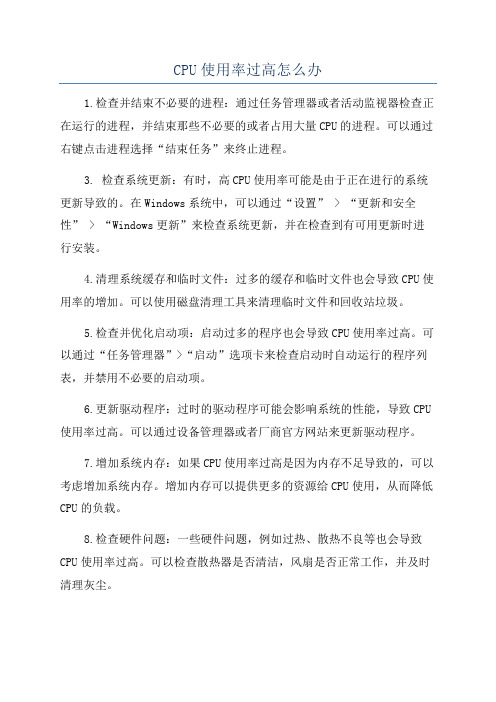
CPU使用率过高怎么办1.检查并结束不必要的进程:通过任务管理器或者活动监视器检查正在运行的进程,并结束那些不必要的或者占用大量CPU的进程。
可以通过右键点击进程选择“结束任务”来终止进程。
3. 检查系统更新:有时,高CPU使用率可能是由于正在进行的系统更新导致的。
在Windows系统中,可以通过“设置” > “更新和安全性” > “Windows更新”来检查系统更新,并在检查到有可用更新时进行安装。
4.清理系统缓存和临时文件:过多的缓存和临时文件也会导致CPU使用率的增加。
可以使用磁盘清理工具来清理临时文件和回收站垃圾。
5.检查并优化启动项:启动过多的程序也会导致CPU使用率过高。
可以通过“任务管理器”>“启动”选项卡来检查启动时自动运行的程序列表,并禁用不必要的启动项。
6.更新驱动程序:过时的驱动程序可能会影响系统的性能,导致CPU 使用率过高。
可以通过设备管理器或者厂商官方网站来更新驱动程序。
7.增加系统内存:如果CPU使用率过高是因为内存不足导致的,可以考虑增加系统内存。
增加内存可以提供更多的资源给CPU使用,从而降低CPU的负载。
8.检查硬件问题:一些硬件问题,例如过热、散热不良等也会导致CPU使用率过高。
可以检查散热器是否清洁,风扇是否正常工作,并及时清理灰尘。
9.降低系统负载:关闭不必要的后台程序和服务,避免同时开启多个大型应用程序,不要同时进行多重且复杂的任务。
尽量避免在CPU使用率过高的时候使用CPU密集型的操作。
10.更新操作系统:有时CPU使用率过高可能是由于操作系统本身的问题引起的。
可以尝试更新操作系统到最新版本,以修复已知的问题和漏洞。
综上所述,CPU使用率过高的问题可以通过检查和终止不必要的进程、运行杀毒软件、检查系统更新、清理系统缓存和临时文件、优化启动项、更新驱动程序、增加系统内存、检查硬件问题、降低系统负载和更新操作系统等措施来解决。
win10cpu100%解决方法

win10cpu100%解决方法Win10系统中,有时候会出现CPU占用100%的情况,这会导致电脑运行缓慢,甚至卡顿。
接下来,我将为大家介绍一些解决方法,希望能帮助到遇到这一问题的用户。
首先,我们可以尝试通过任务管理器来查找是哪个进程导致了CPU占用100%的情况。
打开任务管理器,点击“进程”选项卡,然后按照CPU占用率排序,找到占用率较高的进程。
一般来说,这个进程就是导致CPU占用过高的罪魁祸首。
接下来,我们可以尝试结束这个进程,看看是否能够解决问题。
如果结束进程后问题仍未解决,我们可以尝试重启电脑。
有时候,一些系统或软件的异常运行会导致CPU占用过高,重启电脑可以帮助清理这些异常状态,从而解决问题。
另外,我们还可以尝试更新系统和驱动程序。
有时候,系统或驱动程序的bug会导致CPU占用过高,更新到最新版本可以修复这些bug,从而解决问题。
可以在Win10设置中找到“更新和安全”选项,检查是否有可用的更新。
此外,一些恶意软件或病毒也可能导致CPU占用过高。
因此,我们需要运行杀毒软件对系统进行全面扫描,确保系统没有受到恶意软件的侵害。
如果以上方法都无法解决问题,我们可以尝试进行系统恢复。
系统恢复可以将系统恢复到之前的一个正常状态,从而解决一些系统异常导致的问题。
在Win10系统中,可以在“恢复”选项中找到系统恢复的设置。
最后,如果以上方法都无法解决问题,我们可以尝试重装系统。
重装系统可以彻底解决一些系统问题,但需要注意备份重要数据,以免在重装系统的过程中丢失数据。
总的来说,CPU占用100%的问题可能是由于系统或软件异常、驱动程序问题、恶意软件或病毒等原因导致的。
我们可以通过任务管理器查找问题进程、重启电脑、更新系统和驱动程序、运行杀毒软件、进行系统恢复或重装系统等方法来解决这一问题。
希望以上方法能够帮助到遇到这一问题的用户,让电脑恢复正常运行。
Windows 10 CPU占用率高怎么办

rolSetServicesTimeBroker,在右侧找到start,将其值从3改 为4。要提醒的是,修改这一值会影响到Cortana的性能
,它是导致CPU超高占用的可能原因之一。如果你不使用 Cortana的话,可以参考这个方法。方法二:导致CPU占 用的另一个原因可能是后台用于更
用户的操作习惯推送一些有关系统功能特性的通知,如 果你已经非常熟悉Win10,可以将其关闭。打开系统设 置—系统—通知和操作,关闭“显示有关Wi
ndows的提示”。
全文完!感谢阅读和支持!
网瑞测速 /
新的P2P分享服务,你可以选择关闭P2P分享。方法:打 开系统设置—更新和安全—Windows更新—高级选项—选 择如何提供更新,将“更新来自多
个位置”关闭即可。方法三:如果你使用的是Win10家庭 版系统,并且启用了Windows聚焦(Spotlight)功能,可能 是该功能的后台服务
导致CPU占用超高。打开系统设置—个性化—锁屏界面, 选择其他背景模式。方法四:Windows提示功能也可能会 导致CPU占用居高,该功能会根据
win10cpu100%解决方法
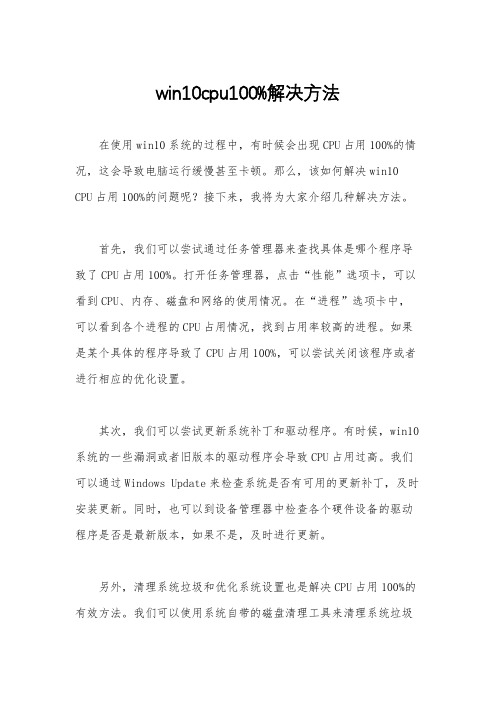
win10cpu100%解决方法在使用win10系统的过程中,有时候会出现CPU占用100%的情况,这会导致电脑运行缓慢甚至卡顿。
那么,该如何解决win10 CPU占用100%的问题呢?接下来,我将为大家介绍几种解决方法。
首先,我们可以尝试通过任务管理器来查找具体是哪个程序导致了CPU占用100%。
打开任务管理器,点击“性能”选项卡,可以看到CPU、内存、磁盘和网络的使用情况。
在“进程”选项卡中,可以看到各个进程的CPU占用情况,找到占用率较高的进程。
如果是某个具体的程序导致了CPU占用100%,可以尝试关闭该程序或者进行相应的优化设置。
其次,我们可以尝试更新系统补丁和驱动程序。
有时候,win10系统的一些漏洞或者旧版本的驱动程序会导致CPU占用过高。
我们可以通过Windows Update来检查系统是否有可用的更新补丁,及时安装更新。
同时,也可以到设备管理器中检查各个硬件设备的驱动程序是否是最新版本,如果不是,及时进行更新。
另外,清理系统垃圾和优化系统设置也是解决CPU占用100%的有效方法。
我们可以使用系统自带的磁盘清理工具来清理系统垃圾文件,释放磁盘空间。
同时,也可以使用优化软件来对系统进行优化设置,关闭一些不必要的自启动程序和服务,提升系统的运行效率。
此外,检查系统中的恶意软件和病毒也是解决CPU占用100%的重要步骤。
恶意软件和病毒会大量消耗系统资源,导致CPU占用过高。
我们可以通过安装杀毒软件来进行全盘扫描,清除系统中的恶意软件和病毒,保护系统的安全。
最后,如果以上方法都无法解决CPU占用100%的问题,我们可以尝试进行系统恢复或者重装系统。
系统恢复可以将系统恢复到之前的一个时间点,消除一些系统设置或者程序安装所带来的问题。
如果系统恢复也无法解决问题,那么重装系统可能是最后的选择。
总的来说,解决win10 CPU占用100%的问题需要我们综合考虑,可能涉及到软件优化、系统更新、驱动程序更新、系统清理、杀毒防护等多个方面。
CPU使用率过高怎么办
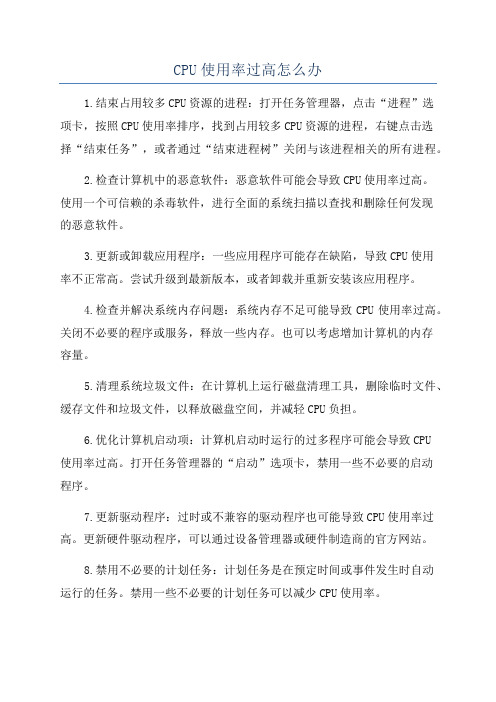
CPU使用率过高怎么办1.结束占用较多CPU资源的进程:打开任务管理器,点击“进程”选项卡,按照CPU使用率排序,找到占用较多CPU资源的进程,右键点击选择“结束任务”,或者通过“结束进程树”关闭与该进程相关的所有进程。
2.检查计算机中的恶意软件:恶意软件可能会导致CPU使用率过高。
使用一个可信赖的杀毒软件,进行全面的系统扫描以查找和删除任何发现的恶意软件。
3.更新或卸载应用程序:一些应用程序可能存在缺陷,导致CPU使用率不正常高。
尝试升级到最新版本,或者卸载并重新安装该应用程序。
4.检查并解决系统内存问题:系统内存不足可能导致CPU使用率过高。
关闭不必要的程序或服务,释放一些内存。
也可以考虑增加计算机的内存容量。
5.清理系统垃圾文件:在计算机上运行磁盘清理工具,删除临时文件、缓存文件和垃圾文件,以释放磁盘空间,并减轻CPU负担。
6.优化计算机启动项:计算机启动时运行的过多程序可能会导致CPU使用率过高。
打开任务管理器的“启动”选项卡,禁用一些不必要的启动程序。
7.更新驱动程序:过时或不兼容的驱动程序也可能导致CPU使用率过高。
更新硬件驱动程序,可以通过设备管理器或硬件制造商的官方网站。
8.禁用不必要的计划任务:计划任务是在预定时间或事件发生时自动运行的任务。
禁用一些不必要的计划任务可以减少CPU使用率。
9.检查硬件问题:硬件故障也可能导致CPU使用率过高。
检查硬件是否连接良好,没有过热或损坏等问题。
10.重启计算机:有时候,重启计算机可以清除一些暂时性的问题,重新分配资源,从而降低CPU使用率。
11.使用优化工具:有一些优化工具可以帮助检测和解决CPU使用率过高的问题。
这些工具可以自动优化系统设置以降低CPU负载,并提高计算机性能。
最后,在采取任何操作之前,最好备份重要的文件和资料。
因为在一些情况下,解决CPU使用率过高的问题可能需要进行一些影响系统稳定的操作。
希望以上建议可以帮助解决您的问题。
CPU使用率高怎么办CPU使用率过高的解决办法

CPU使用率高怎么办CPU使用率过高的解决办法1. 查看进程占用率:打开任务管理器(Windows系统)或者活动监视器(Mac系统),查看当前运行的进程占用的CPU资源。
选择占用率较高的进程,并尝试找出其原因。
2.关闭不必要的进程:如果有一些进程占用CPU资源过多但是对系统并不重要,可以选择关闭它们。
右键点击对应进程,在任务管理器中选择"结束进程"。
3.更新驱动程序:一些情况下,过时或者不兼容的驱动程序也可能导致CPU使用率过高。
可以尝试更新相关的驱动程序,特别是显卡和声卡驱动。
4.中断后台服务:在任务管理器中,可以查看和中断正在运行的后台服务。
一些服务可能在后台占用大量的CPU资源,可以考虑中断它们以降低CPU使用率。
5.执行病毒扫描:计算机中的恶意软件或病毒也可能导致CPU占用率过高。
定期运行杀毒软件进行全面扫描,把病毒和恶意软件清除掉。
6.清理临时文件:有时候系统中的临时文件过多也会导致CPU使用率过高。
可以使用系统自带的磁盘清理工具或者第三方工具来清理系统中的临时文件。
7.增加内存:如果CPU占用率高的主要原因是内存不足,可以考虑增加系统的内存容量。
更多的内存可以分担CPU的负担,提高系统的性能。
8.优化软件设置:一些软件的默认设置可能导致CPU占用率过高。
可以尝试查看软件的设置界面,关闭一些不必要的功能或调整一些性能设置。
9.更新操作系统:最新的操作系统版本通常修复了一些性能问题和系统BUG。
可以尝试更新操作系统来解决CPU使用率过高的问题。
10.重装操作系统:如果经过以上的尝试后问题仍然存在,可以尝试重装操作系统。
这样可以清除系统中的一些潜在问题和错误配置,提高系统的稳定性和性能。
为什么win10cpu使用率过高
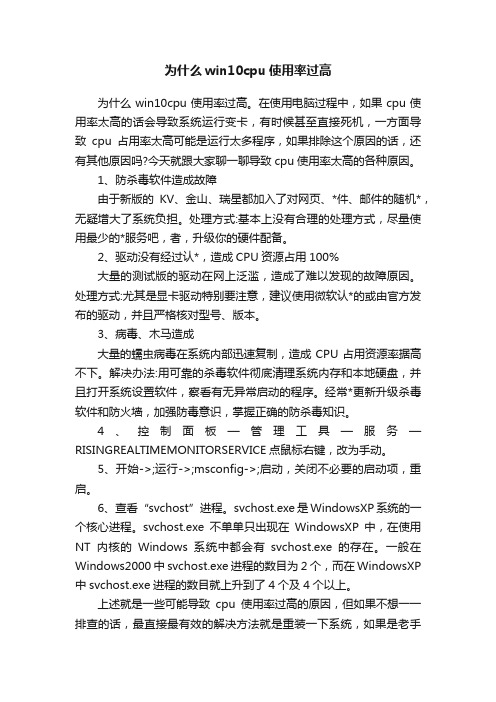
为什么win10cpu使用率过高为什么win10cpu使用率过高。
在使用电脑过程中,如果cpu使用率太高的话会导致系统运行变卡,有时候甚至直接死机,一方面导致cpu占用率太高可能是运行太多程序,如果排除这个原因的话,还有其他原因吗?今天就跟大家聊一聊导致cpu使用率太高的各种原因。
1、防杀毒软件造成故障由于新版的KV、金山、瑞星都加入了对网页、*件、邮件的随机*,无疑增大了系统负担。
处理方式:基本上没有合理的处理方式,尽量使用最少的*服务吧,者,升级你的硬件配备。
2、驱动没有经过认*,造成CPU资源占用100%大量的测试版的驱动在网上泛滥,造成了难以发现的故障原因。
处理方式:尤其是显卡驱动特别要注意,建议使用微软认*的或由官方发布的驱动,并且严格核对型号、版本。
3、病毒、木马造成大量的蠕虫病毒在系统内部迅速复制,造成CPU占用资源率据高不下。
解决办法:用可靠的杀毒软件彻底清理系统内存和本地硬盘,并且打开系统设置软件,察看有无异常启动的程序。
经常*更新升级杀毒软件和防火墙,加强防毒意识,掌握正确的防杀毒知识。
4、控制面板—管理工具—服务—RISINGREALTIMEMONITORSERVICE点鼠标右键,改为手动。
5、开始->;运行->;msconfig->;启动,关闭不必要的启动项,重启。
6、查看“svchost”进程。
svchost.exe是WindowsXP系统的一个核心进程。
svchost.exe不单单只出现在WindowsXP中,在使用NT内核的Windows系统中都会有svchost.exe的存在。
一般在Windows2000中svchost.exe进程的数目为2个,而在WindowsXP 中svchost.exe进程的数目就上升到了4个及4个以上。
上述就是一些可能导致cpu使用率过高的原因,但如果不想一一排查的话,最直接最有效的解决方法就是重装一下系统,如果是老手们就用u盘制作启动盘的方法来重装,如果是小白们,可以用一键重装的软件,比如桔子一键重装系统,*作简单快捷。
快速解决win10系统CPU使用率过高的妙招

随着win10预览版的发布,越来越多的用户都安装上了win10系统,体验win1 0系统的强大之处。
不过有些用户在使用的过程中,却发现CPU的占用率很高,严重影响了系统的运行速度。
那么,win10系统CPU使用率过高要怎么办呢?今天U 大侠小编就和大家说说快速解决win10系统CPU使用率过高的妙招。
cpu
方法一、禁用DiagTrack Diagnostics Tracking Service服务
1、首先在键盘上面按WIN+R调出运行,输入 services.msc 回车;
2、在本地服务中找到DiagTrack Diagnostics Tracking Service服务,双击打开设置,停止该服务并设置启动类型为“禁用”;
方法二、关闭同步设置
有不少网友称开启同步设置后,CPU占用高,而关闭后CPU占用缓解了不少,大家可以尝试一下。
1、点击开始菜单,选择“电脑设置”;
2、进入到电脑设置后找到“OneDrive”,点击它;
3、选择同步设置并关闭“在这台电脑上同步设置”。
揭秘win10系统CPU占用100%的真正原因找出那些罪魁祸首
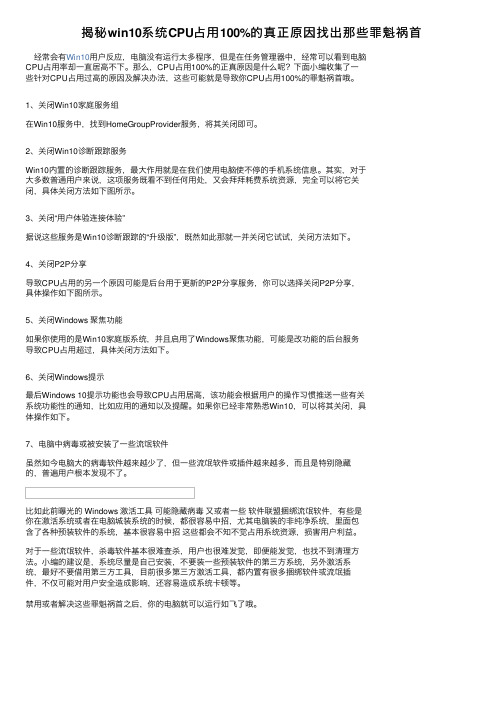
揭秘win10系统CPU占⽤100%的真正原因找出那些罪魁祸⾸经常会有Win10⽤户反应,电脑没有运⾏太多程序,但是在任务管理器中,经常可以看到电脑CPU占⽤率却⼀直居⾼不下。
那么,CPU占⽤100%的正真原因是什么呢?下⾯⼩编收集了⼀些针对CPU占⽤过⾼的原因及解决办法,这些可能就是导致你CPU占⽤100%的罪魁祸⾸哦。
1、关闭Win10家庭服务组在Win10服务中,找到HomeGroupProvider服务,将其关闭即可。
2、关闭Win10诊断跟踪服务Win10内置的诊断跟踪服务,最⼤作⽤就是在我们使⽤电脑使不停的⼿机系统信息。
其实,对于⼤多数普通⽤户来说,这项服务既看不到任何⽤处,⼜会拜拜耗费系统资源,完全可以将它关闭,具体关闭⽅法如下图所⽰。
3、关闭“⽤户体验连接体验”据说这些服务是Win10诊断跟踪的“升级版”,既然如此那就⼀并关闭它试试,关闭⽅法如下。
4、关闭P2P分享导致CPU占⽤的另⼀个原因可能是后台⽤于更新的P2P分享服务,你可以选择关闭P2P分享,具体操作如下图所⽰。
5、关闭Windows 聚焦功能如果你使⽤的是Win10家庭版系统,并且启⽤了Windows聚焦功能,可能是改功能的后台服务导致CPU占⽤超过,具体关闭⽅法如下。
6、关闭Windows提⽰最后Windows 10提⽰功能也会导致CPU占⽤居⾼,该功能会根据⽤户的操作习惯推送⼀些有关系统功能性的通知,⽐如应⽤的通知以及提醒。
如果你已经⾮常熟悉Win10,可以将其关闭,具体操作如下。
7、电脑中病毒或被安装了⼀些流氓软件虽然如今电脑⼤的病毒软件越来越少了,但⼀些流氓软件或插件越来越多,⽽且是特别隐藏的,普遍⽤户根本发现不了。
⽐如此前曝光的 Windows 激活⼯具可能隐藏病毒⼜或者⼀些软件联盟捆绑流氓软件,有些是你在激活系统或者在电脑城装系统的时候,都很容易中招,尤其电脑装的⾮纯净系统,⾥⾯包含了各种预装软件的系统,基本很容易中招这些都会不知不觉占⽤系统资源,损害⽤户利益。
win10系统cpu占用100%
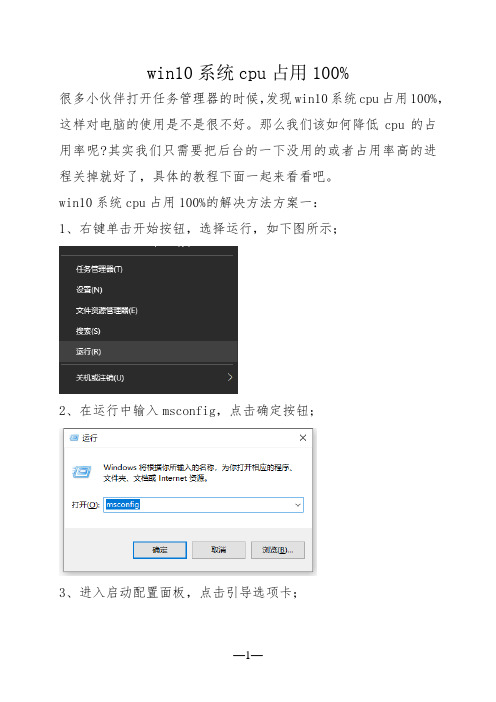
win10系统cpu占用100%
很多小伙伴打开任务管理器的时候,发现win10系统cpu占用100%,这样对电脑的使用是不是很不好。
那么我们该如何降低cpu的占用率呢?其实我们只需要把后台的一下没用的或者占用率高的进程关掉就好了,具体的教程下面一起来看看吧。
win10系统cpu占用100%的解决方法方案一:
1、右键单击开始按钮,选择运行,如下图所示;
2、在运行中输入msconfig,点击确定按钮;
3、进入启动配置面板,点击引导选项卡;
4、在引导界面,点击高级选项卡进入
5、在高级选项卡界面勾选CPU最大数
6、勾选CPU最大数后,将个数改到最大值,点击确定按钮
方案二:
1、将windows更新目录清空,进入C:\WINDOWS\SoftwareDistribution,如下图所示
2、将此文件夹的文件全选,然后点击删除按钮,重启系统即可,这个文件夹是升级临时文件,删除不影响,。
win10中,怎么把cpu性能调到极佳?3个方法教会你现在很多人
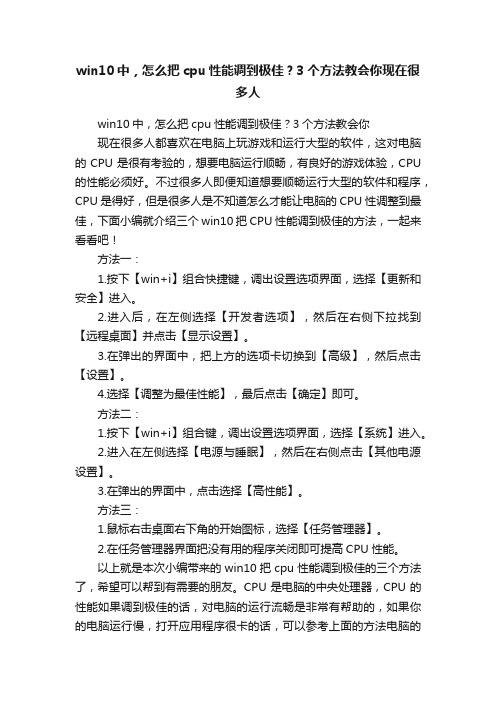
win10中,怎么把cpu性能调到极佳?3个方法教会你现在很
多人
win10中,怎么把cpu性能调到极佳?3个方法教会你
现在很多人都喜欢在电脑上玩游戏和运行大型的软件,这对电脑的CPU是很有考验的,想要电脑运行顺畅,有良好的游戏体验,CPU 的性能必须好。
不过很多人即便知道想要顺畅运行大型的软件和程序,CPU是得好,但是很多人是不知道怎么才能让电脑的CPU性调整到最佳,下面小编就介绍三个win10把CPU性能调到极佳的方法,一起来看看吧!
方法一:
1.按下【win+i】组合快捷键,调出设置选项界面,选择【更新和安全】进入。
2.进入后,在左侧选择【开发者选项】,然后在右侧下拉找到【远程桌面】并点击【显示设置】。
3.在弹出的界面中,把上方的选项卡切换到【高级】,然后点击【设置】。
4.选择【调整为最佳性能】,最后点击【确定】即可。
方法二:
1.按下【win+i】组合键,调出设置选项界面,选择【系统】进入。
2.进入在左侧选择【电源与睡眠】,然后在右侧点击【其他电源设置】。
3.在弹出的界面中,点击选择【高性能】。
方法三:
1.鼠标右击桌面右下角的开始图标,选择【任务管理器】。
2.在任务管理器界面把没有用的程序关闭即可提高CPU性能。
以上就是本次小编带来的win10把cpu性能调到极佳的三个方法了,希望可以帮到有需要的朋友。
CPU是电脑的中央处理器,CPU的性能如果调到极佳的话,对电脑的运行流畅是非常有帮助的,如果你的电脑运行慢,打开应用程序很卡的话,可以参考上面的方法电脑的
CPU性能调到极佳。
- 1、下载文档前请自行甄别文档内容的完整性,平台不提供额外的编辑、内容补充、找答案等附加服务。
- 2、"仅部分预览"的文档,不可在线预览部分如存在完整性等问题,可反馈申请退款(可完整预览的文档不适用该条件!)。
- 3、如文档侵犯您的权益,请联系客服反馈,我们会尽快为您处理(人工客服工作时间:9:00-18:30)。
Win10 系统如何解决CPU使用率高CPU是一台计算机的运算核心和控制核心。
它的功能主要是解释计算机指令以及处理计算机软件中的数据。
我们在使用电脑时CPU使用率过高,就会导致电脑运行变卡,有时就算把所有的软件都关闭,CPU使用率依然很高,出现这种情况的原因一般是由于电脑后台运行的程序所造成的,下面小编就以win10为例,给大家分享解决办法。
1、按Win+R打开运行窗口,输入regedit回车,打开注册表,打开路径HKEY_LOC AL_MACHINE\SYSTEM\CurrentControlSet\Services\TimeBroker,在右侧找到start项,将其数值由3改为4。
该设置会降低Cortana的性能。
2、按Win+i打开设置界面,依次点击“更新和安全”--“Windows更新”--“高级选项”--“选择如何提供更新”,将“更新来自多个位置”选项关闭。
3、在设置界面的“个性化”中点击“锁屏界面”,使用Windows聚焦功能可能会导致CPU使用率高,因此选择“图片”选项。
4、关闭Windows系统提示功能,在设置界面点击“系统”--“通知和操作”,关闭“显示有关Windows的提示”。
以上就是今天给大家分享的Win10系统CPU使用率高的原因及解决方法,以后遇到这种问题相信各位小伙伴都知道怎么解决了,希望可以帮到大家。
更多重装系统,系统重装,一键重装系统方法请关注电脑系统重装网。
